2025-03-21 14:12:34 • Abgelegt unter: PDF Kenntnisse • Bewährte Lösungen
Wenn man JPG in HEIC konvertieren möchte, so ist das weniger häufig als anders herum (HEIC in JPG). Wenn Sie jedoch möchten, dass Ihre Bilddateien im effizientesten Format vorliegen, dann ist HEIC die offensichtliche Wahl. Für diese Aufgabe benötigen Sie einen JPG-zu-HEIC-Konverter. Deshalb haben wir eine Liste der fünf beliebtesten Apps und Dienste zum Umwandeln von JPG in HEIC zusammengestellt, die Ihnen bei dieser Aufgabe helfen. Hier sind sie, in keiner bestimmten Reihenfolge.
Die besten 5 JPG zu HEIC Konverter
1. Mac Preview App
Die Vorschau-App in macOS hat eine Exportfunktion, die JPG in HEIC umwandeln kann. Sie scheint das hocheffiziente Format wirklich gut zu verarbeiten, was nicht verwunderlich ist, da es ein von Apple unterstütztes Format für iOS-Geräte wie iPhones ist. Viele Benutzer sind sich jedoch dieser netten kleinen Funktion nicht bewusst, die als JPG-zu-HEIC-Konverter fungiert. Sobald Sie eine JPG-Datei in Vorschau geöffnet haben, klicken Sie auf das Menü Datei und wählen die Option Exportieren. Wählen Sie HEIC als Ausgabeformat und ändern Sie bei Bedarf die Qualitätseinstellungen. Klicken Sie auf Speichern und Sie sind fertig. Dies muss für jedes einzelne Bild durchgeführt werden. Wenn Sie also viele Bilder von JPG in HEIC umwandeln müssen, können Sie ein Online-Konvertierungstool für große Mengen in Erwägung ziehen, wie in den folgenden Abschnitten beschrieben.
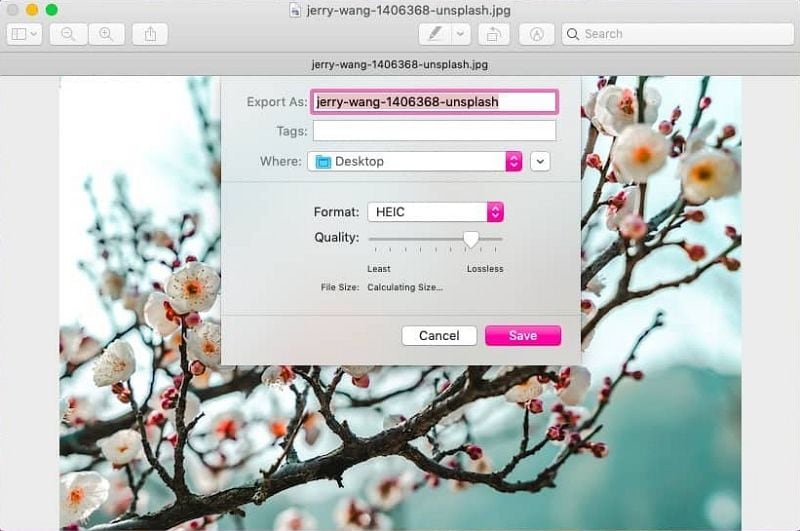
2. Convertio
Mit Convertio können Sie mehrere Dateien von Ihrem Desktop oder sogar direkt von einem Cloud-Dienst wie Dropbox hochladen und sie in HEIC umwandeln. Die einzige Einschränkung: Wenn Ihre Dateien mehr als 100 MB groß sind, müssen Sie ein Konto erstellen und einen kostenpflichtigen Plan für größere Dateigrößenlimits abonnieren. Das Tool selbst ist jedoch sehr zuverlässig und Sie können Ihre JPGs schnell in HEIC-Dateien umwandeln, ohne sich Gedanken über Qualitätsprobleme und so weiter zu machen.
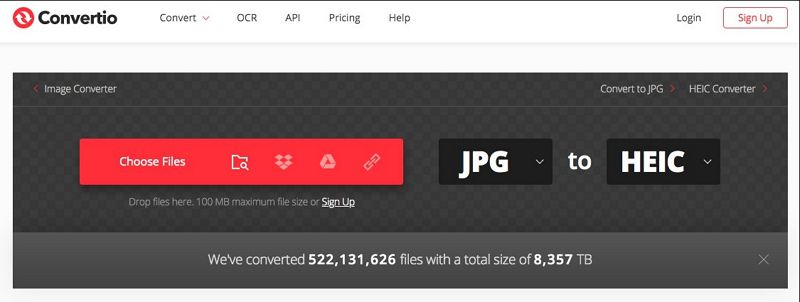
3. PS2PDF
Ein weiteres nützliches Online-Tool, das eine JPG-zu-HEIC-Konverterfunktion bietet, ist PS2PDF. Dies ist ebenfalls ein Freemium-Tool, bei dem Dateigrößen- und Anzahlbegrenzungen durch ein Upgrade auf kostenpflichtige Pläne aufgehoben werden können. Die Qualität der Konvertierung ist ziemlich gut und die HEIC-Bilder werden so scharf wie bei der Aufnahme mit einem iPhone. Allerdings müssen Ihre JPG-Quelldateien genauso gut sein; mit anderen Worten, es muss sich um hochauflösende Bilder handeln. Der Nachteil dabei ist, dass die JPGs ziemlich groß sein werden, was das freie Limit zum Umwandeln Ihrer Bilder einschränkt.
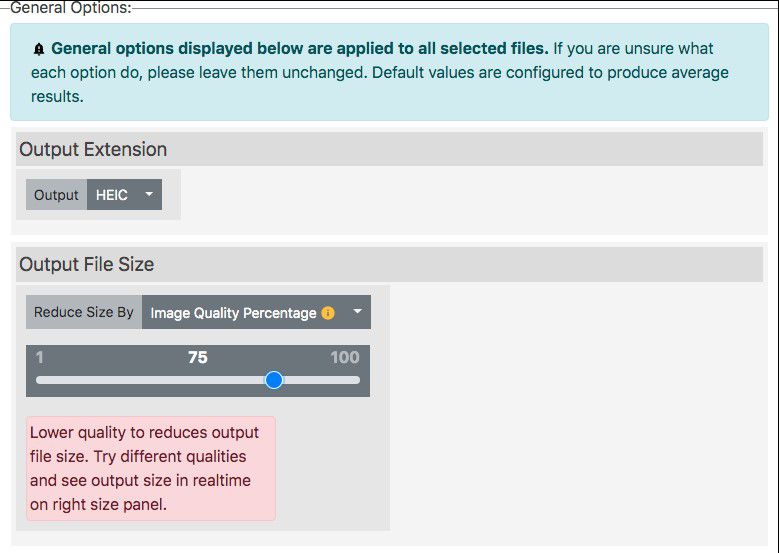
4. AConvert
AConvert ist eines der umfassendsten Online-Konvertierungstools im Web und verfügt über eine lange Liste von Dateikonvertierungsoptionen. Die übersichtliche Oberfläche der Website und die einfache Menüführung machen die Nutzung des Dienstes zu einem Vergnügen. Außerdem ist es eines der schnellsten Konvertierungstools, mit dem Sie JPG in HEIC in nur wenigen Minuten umwandeln können. Der einzige Nachteil ist, dass es keine Optionen zur Steuerung der Ausgabequalität gibt; allerdings können Sie die Ausgabegröße relativ zur ursprünglichen JPG-Datei wählen, was sich auch auf die Qualität auswirkt, wenn das resultierende HEIC-Bild in verschiedenen Größen angezeigt wird.
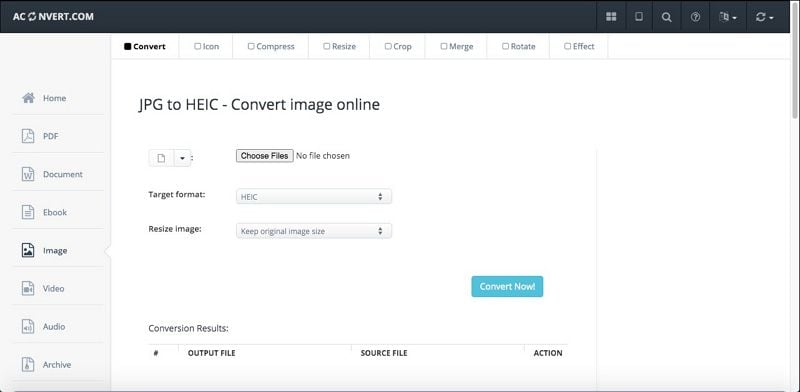
5. Conversion-Tool
Dieser Online-JPG-zu-HEIC-Konverter ist ein einfaches, aber leistungsstarkes Werkzeug, das Ihnen eine verlustfreie Konvertierung ermöglicht. Sie können nur eine Datei auf einmal umwandeln, was Benutzer, die viele Bilder zu konvertieren haben, vielleicht abschreckt. Der Vorteil ist, dass Sie eine Bild-URL eingeben können und das Programm das Bild in seinem nativen Format zur Konvertierung in HEIC herunterlädt. Es gibt auch Optionen zum Öffnen von Bilddateien aus Dropbox und OneDrive, aber keine Unterstützung für Google Drive, iCloud und andere Cloud-Speicheroptionen.
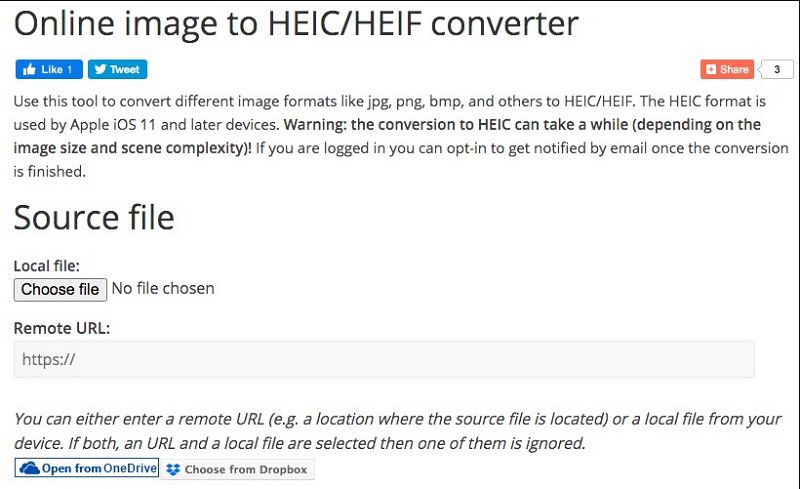
Welches ist der beste JPG zu HEIC Konverter?
Obwohl alle Online-Tools bequem und meist kostenlos zu benutzen sind, gibt es einige klare Nachteile bei der Verwendung eines Online-Konverters für JPG zu HEIC. Zum Beispiel müssen Ihre Bilder über eine Internetverbindung hochgeladen werden. Wenn die Verbindung nicht sicher ist oder Sie einen öffentlichen WLAN-Hotspot verwenden, können Ihre Dateien gehackt und gestohlen werden. Zweitens, wenn Ihre Verbindung unterbrochen wird, kann die Konvertierung nicht richtig erfolgen oder sogar abgebrochen werden, was bedeutet, dass Sie entweder eine beschädigte Datei erhalten oder den gesamten Upload-Konvertierungs-Download-Prozess noch einmal durchführen müssen. Der dritte Nachteil ist, dass Sie dafür ziemlich viele Daten verbrauchen, besonders während des Upload-Teils des Prozesses, wenn Sie hochauflösende JPG-Dateien importieren.
Aus all diesen Gründen empfehlen wir, die Vorschau-App auf Ihrem Mac auszuprobieren. Es ist eine kostenlose macOS-Lageranwendung und sie kann HEIC-Dateien gut verarbeiten. Außerdem können Sie die Konvertierung komplett offline durchführen, was aus Sicht der Sicherheit viel besser ist. Wenn Sie jedoch das Gefühl haben, dass es zu zeitaufwändig ist, die Konvertierung einzeln durchzuführen, haben Sie die Möglichkeit, die Online-Konvertierungsdienste für JPG in HEIC zu nutzen, die wir in diesem Artikel beschrieben haben.
Der beste HEIC zu JPG Konverter
Wondershare PDFelement - PDF Editor bietet eine umfassende Liste von Funktionen, die Ihnen helfen, PDF-Aufgaben und andere Dokumenten-Workflows auf einer sauberen und einfach zu navigierenden Oberfläche zu verwalten, die die macOS-Umgebung perfekt ergänzt. Hier sind einige der Aufgaben, die Sie mit dieser Premium-Software für Mac ausführen können.
 G2-Wertung: 4.5/5 |
G2-Wertung: 4.5/5 |  100 % Sicher |
100 % Sicher |- Das Bearbeiten von PDF wird extrem einfach gemacht. Gehen Sie einfach in den Bearbeitungsmodus und klicken Sie auf ein beliebiges Element in Ihrer PDF, das Sie ändern möchten. Darüber hinaus können Sie Inhalte hinzufügen und entfernen, die Größe vorhandener Blöcke ändern und so ziemlich alles tun, was Sie brauchen.
- Das Erstellen von PDFs ist einfach. Im Prinzip müssen Sie nur eine Datei der Benutzeroberfläche hinzufügen, so, wie wir in Methode 2 oben gesehen haben. Über 300 Dateiformate können zur Erstellung eines PDFs verwendet werden, oder Sie können mit einem leeren Dokument beginnen und neue Inhalte hinzufügen. Es gibt auch Hunderte von Vorlagen, die Ihnen den Einstieg erleichtern.
- Die Konvertierung von PDFs in andere Formate ist präzise und schnell. Die Konvertierungs-Engine behält das ursprüngliche Format der PDF-Datei bei, ohne kritische Aspekte wie Schriftarten, Ausrichtung usw. zu beeinträchtigen.
- Die Bewertung und Kommentierung von PDF-Dateien ist so einfach wie die Auswahl eines Anmerkungselements und ein Klick auf das Dokument, um es zu platzieren. Sie können die Werkzeuge anpassen, Text hinzufügen und sogar Mediendateien wie Videos als Kommentare anhängen.
- Formulare können aus anderen Dateitypen erstellt oder umgewandelt werden. Interaktive Formulare können aus nicht editierbaren Quelldateien erstellt werden, und Sie können auch Formulardaten extrahieren, um bei der Bearbeitung einer großen Anzahl von digitalen Formularen Zeit zu sparen.
- Mit Texterkennung oder optischer Zeichenerkennung (OCR) können Sie gescannte und fotografierte Inhalte in editierbare PDFs oder durchsuchbare Dokumente umwandeln.
- Die PDF-Sicherheit kann durch hochwertige Verschlüsselung, Sperrkennwörter, Schwärzung, Wasserzeichen usw. erhöht werden. Digitale Signaturen können erstellt und hinzugefügt werden, um Benutzer und Dokumente rechtlich zu authentifizieren.
- Das Zusammenführen und Aufteilen von PDF-Dateien gibt Ihnen die Freiheit, Inhalte aus mehreren Dateien auszuwählen. Außerdem können Seiten hinzugefügt, entfernt, gedreht, beschnitten usw. werden, damit Ihr Dokument genau so aussieht, wie Sie es beabsichtigt haben.
- Das Teilen von PDFs kann aus der Anwendung heraus erfolgen und bietet Ihnen eine sichere Umgebung für die Zusammenarbeit mit anderen.
- Das Stapelverarbeitungsmodul bietet verschiedene PDF-Aufgaben, die auf einer großen Anzahl von Dateien in schneller Folge ausgeführt werden können. Einige davon sind Datenextraktion, Dateiverschlüsselung und Wasserzeichen.
Kurz gesagt: PDFelement ist eine erschwingliche Alternative zu Premium-Tools wie Acrobat DC für Mac und anderen. Die übersichtliche Oberfläche und die Funktionalität auf Profi-Niveau machen es für jedes Unternehmen attraktiv, egal wie klein oder wie groß es ist, weshalb PDFelement schnell zu einer der führenden PDF-Lösungen für die macOS-Umgebung wird.
Kostenlos Downloaden oder PDFelement kaufen jetzt sofort!
Kostenlos Downloaden oder PDFelement kaufen jetzt sofort!
PDFelement kaufen jetzt sofort!
PDFelement kaufen jetzt sofort!




Noah Hofer
staff Editor